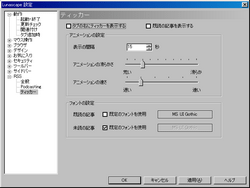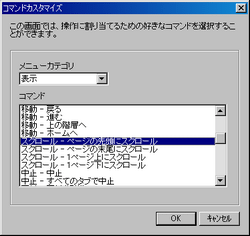Lunascape 設定
Lunascape スタートアップ
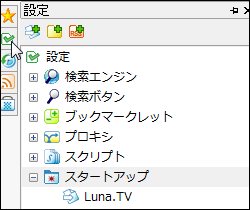
上でも書いたように起動時に最初に表示するページはLunascapeではスタートアップと表現されています。標準設定では「Luna.tv」になっていますが、これを変更するには左に表示されているバーの設定ボタンにマウスポインタを合わせて機能を表示させ、「Luna.tv」を右クリックから削除して起動時に表示させたいページのタブをここにドロップするか、「スタートアップ」をクリックして登録します。
ここに複数登録する事によって、Lunascape起動時に複数のサイトを同時に開く事も可能です。
Lunascape ツールバーのカスタマイズ
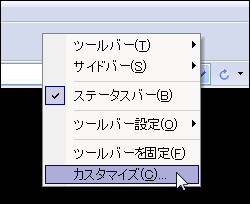
ツールバーをカスタマイズしてみましょう。いらないボタンを取り外したり、よく使うボタンを追加、並び替えします。まずツールバーのボタンを並び替える場合は、「Alt」キーを押したままボタンをドラッグします。要らないボタンなら適当な場所にドロップして取り外します。
逆にボタンを追加する場合は、ツールバーの上で右クリックして「カスタマイズ」を選択。「カスタマイズ」のウインドウが出るので、そこから直接ボタンをツールバーへドラッグしてボタンを追加出来ます。
Lunascape ティッカーを非表示
Lunascapeは標準設定ではちょっと重いと感じる方はティッカーを非表示にしてみましょう。タブバーの右に表示されるティッカーはなかなか面白い機能ではありますが、この機能を使用していると起動が遅くなる上、CPUへの負荷が高くなります。
ティッカーを非表示にする場合は、メニューバーの「ツール」→「Lunascapeの設定」から「RSS」の「ティッカー」を選択し、「タブの右にティッカーを表示する」のチェックを外します。
Lunascape マウスジェスチャ
タブブラウザと言えばマウスジェスチャです。マウスジェスチャとは、マウスの簡単な操作で戻る、進む、閉じる等の操作をするもので、基本的には右クリックしたままマウスを右・左と軽く動かします。1度マウスジェスチャに慣れると病み付きになる程便利な機能なので是非活用して下さい。
又、ページの空白部分でのマウス操作やリンク上でのホイールクリックで、新規タブでページを開く等の様々な動作を割り当てる事も出来ます。
マウスジェスチャは自分好みに設定出来るので、ここでは私のお勧め設定を紹介します。まずLunascapeの設定ウインドウから「マウス操作」→「マウスジェスチャ」を選択。ここで標準で登録されている要らないジェスチャを選択し、「削除ボタン」で削除します。次に「ジェスチャ登録」の項目に操作を設定します。例えば「↑」と設定すれば右クリックしたままマウスを上に動かした時の動作になります。
次に「機能」でその操作をした場合の動作を割り当てます。ここでの設定例では「↑」に対してページ先頭にスクロールする様設定しています。「機能」で「その他動作」を選択し、「メニューカテゴリ」を「表示」に変え「ページの先頭にスクロール」を選択するといった手順になります。最後に「追加ボタン」をクリックすれば登録終了。
これと同じ手順で「↓」にページの末尾にスクロールを割り当てておけば、右クリックしたままマウスを下に動かすだけでページの一番下に一瞬で移動出来ます。他にも多くの操作を割り当てられるので、自分の使い易い設定を探して下さい。
Lunascape その他
他にもまだまだ設定項目がありますが、筆者も疲れてきた為この辺で終了させてもらいます。他、設定する項目として検索やタブ追加のルール等が有りますが、標準のままで問題無さそう。標準検索はGoogleになっていますが、違う検索エンジンを使用したい場合はLunascapeの設定ウインドウの「ツールバー」→「検索バー」から可能です。